
உள்ளடக்கம்
- விருப்பம் 1: அறியப்பட்ட எக்செல் 2010 கடவுச்சொல்லை மாற்றவும்
- கடவுச்சொல் / பணிப்புத்தக கடவுச்சொல்லைத் திறக்கவும்:
- கடவுச்சொல்லை மாற்றவும்:
- பணிப்புத்தக அமைப்பு கடவுச்சொல்:
- பணித்தாள் கடவுச்சொல்:
- படிக்க மட்டும் பயன்முறை:
- விருப்பம் 2. மறக்கப்பட்ட எக்செல் 2010 கடவுச்சொல்லை மாற்றவும்
- முறை 1. மறந்துபோன எக்செல் 2010 கடவுச்சொல்லை VBA வழியாக மாற்றவும்
- முறை 2. ஆன்லைன் வலைத்தளங்கள் வழியாக எக்செல் 2010 கடவுச்சொல்லை மாற்றவும்
- முறை 3. எக்செல் 2010 க்கு கடவுச்சொல்லை மாற்றவும்
பாதுகாக்கப்பட்ட எக்செல் ஆவணங்களுக்கு கடவுச்சொற்கள் முக்கியம். எனவே, கடவுச்சொல் வலுவாக இருக்க வேண்டும். தொழில்நுட்பத்தின் புரட்சியுடன், கடவுச்சொல்லை எளிதில் சிதைக்கக்கூடிய பல்வேறு கருவிகள் உள்ளன. எக்செல் 2010 ஆவணத்தின் கடவுச்சொல்லை வலுவாக மீட்டமைக்க மக்கள் விரும்புவதற்கான காரணம் இதுதான், இதனால் யாரும் அதை சிதைக்க முடியாது. அதற்கு மற்றொரு காரணம், உங்கள் போட்டியாளர் உங்கள் கடவுச்சொல்லை அறிந்திருக்கலாம், நீங்கள் விரும்பலாம் எக்செல் 2010 கடவுச்சொல்லை மாற்றவும். விரும்பிய நடைமுறையைப் பின்பற்றி உங்கள் கடவுச்சொல்லை மீட்டமைக்கவும்.
விருப்பம் 1: அறியப்பட்ட எக்செல் 2010 கடவுச்சொல்லை மாற்றவும்
எக்செல் 2010 க்கு பல்வேறு வகையான கடவுச்சொல் பாதுகாப்பு கிடைக்கிறது. அவை:
கடவுச்சொல் / பணிப்புத்தக கடவுச்சொல்லைத் திறக்கவும்:
திறந்த கடவுச்சொல் பாதுகாப்புடன், பயனர் ஆவணத்தைத் திறக்க தடை விதிக்கப்பட்டுள்ளது. ஆவணம் திறக்கப்பட்டவுடன் இது பாப்-அப் செய்கிறது. வாடிக்கையாளருக்கு ஆவணத்தை வழங்குவதற்கான கடவுச்சொல்லை நீக்க விரும்பினால், எக்செல் கோப்பு கடவுச்சொல்லை மாற்றுவதற்கான எளிய வழி இங்கே. கீழே உள்ள படிகளைப் பின்பற்றவும்:
1. ஆவணத்தைத் திறந்து கடவுச்சொல்லை உள்ளிட்டு முழு அணுகலைப் பெறுங்கள்.
2. இப்போது கோப்பு> தகவல்> ஆவணத்தைப் பாதுகாத்தல்> கடவுச்சொல்லுடன் குறியாக்கம். பழைய கடவுச்சொல்லைக் கொண்ட உரையாடல் பெட்டி தோன்றும்.

3. இப்போது உரையாடல் பெட்டியை அழித்து புதிய கடவுச்சொல்லை தட்டச்சு செய்க.

4. ஒரு புதிய உரையாடல் பெட்டி கடவுச்சொல்லை உறுதிப்படுத்தும்படி கேட்கும். மீண்டும், கடவுச்சொல்லை தட்டச்சு செய்து "சரி" என்பதைக் கிளிக் செய்க.
உங்கள் எக்செல் கோப்பிற்கான கடவுச்சொல் மாற்றப்பட வேண்டும்.
கடவுச்சொல்லை மாற்றவும்:
கடவுச்சொல் பாதுகாப்பை மாற்றியமைத்தல் கோப்பு தரவை மாற்ற பயனரை கட்டுப்படுத்துகிறது. ஆவணத்தில் சில மாற்றங்களைப் பெற விரும்பினால் நீங்கள் கடவுச்சொல்லை வழங்க வேண்டும். இந்த கடவுச்சொல் திறந்த கடவுச்சொல்லைத் தவிர வேறு. கடவுச்சொல்லை மாற்றத் தெரியாமல், ஆசிரியர் அதை இயக்கியிருந்தால் மட்டுமே ஆவணத்தை படிக்க மட்டும் பயன்முறையில் பார்க்க முடியும். இது "கட்டுப்பாட்டு கடவுச்சொல்லைத் திருத்து" என்றும் அழைக்கப்படுகிறது. இந்த கடவுச்சொல்லை அகற்ற, பின்வரும் படிகளைப் பின்பற்றவும்:
1. எக்செல் ஆவணத்தைத் திறக்கவும்.
2. இப்போது கோப்பு> தகவல்> ஆவணத்தைப் பாதுகாத்தல்> திருத்துதலைக் கட்டுப்படுத்துதல்.
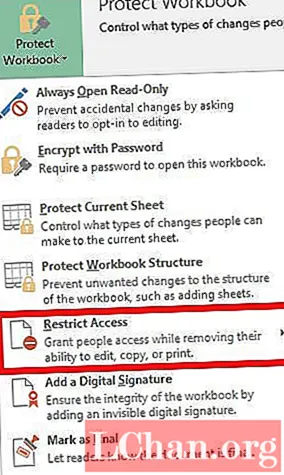
3. கட்டுப்படுத்துதல் எடிட்டிங் பலகத்தின் கீழே ஒரு ஸ்டாப் பாதுகாப்பு பொத்தான் தோன்றும். அதைத் தேர்ந்தெடுங்கள், உங்கள் கட்டுப்பாடு முடக்கப்படும்.
பணிப்புத்தக அமைப்பு கடவுச்சொல்:
பணிப்புத்தக அமைப்பு கடவுச்சொல் பாதுகாப்பு என்பது பணிப்புத்தகத்தின் கட்டமைப்பை மட்டுமே பாதுகாக்கிறது, தரவு அல்ல. பணித்தாள்களைச் சேர்ப்பது, நகர்த்துவது, நீக்குவது, மறைப்பது மற்றும் மறுபெயரிடுவதை மற்ற பயனர்கள் தடுக்க விரும்பினால், உங்கள் எக்செல் பணிப்புத்தகத்தின் கட்டமைப்பை கடவுச்சொல் மூலம் பாதுகாக்கலாம். பணிப்புத்தக கட்டமைப்பு கடவுச்சொல்லை மாற்றுவது முதலில் கடவுச்சொல்லை அகற்றி படிப்படியாக தொடர வேண்டும்:
1. முதலில், கட்டமைப்பு பாதுகாக்கப்பட்ட எக்செல் ஆவணத்தைத் திறக்கவும்.
2.இப்போது கோப்பு> தகவல்> ஆவணத்தைப் பாதுகாத்தல்> பணிப்புத்தக கட்டமைப்பைப் பாதுகாக்கவும்.

3. உரையாடல் பெட்டியில் பழைய கட்டமைப்பு கடவுச்சொல்லை வழங்கவும் மற்றும் ஆவணத்தை சேமிக்கவும்.

4. இப்போது மீண்டும் கோப்பு> தகவல்> ஆவணத்தைப் பாதுகாத்தல்> பணிப்புத்தக கட்டமைப்பைப் பாதுகாக்கவும்.
5. உரையாடல் பெட்டியில் புதிய கடவுச்சொல்லை வழங்கவும், "சரி" என்பதைக் கிளிக் செய்யவும்.
6. மீண்டும், உறுதிப்படுத்தல் கடவுச்சொல் உரையாடல் பெட்டி கடவுச்சொல்லை மீண்டும் தட்டச்சு செய்து "சரி" என்பதைக் கிளிக் செய்யவும்.
உங்கள் கடவுச்சொல் வெற்றிகரமாக மாற்றப்படும்.
பணித்தாள் கடவுச்சொல்:
பணித்தாள் கடவுச்சொல்லில் தரவை மாற்றுவது, நகர்த்துவது அல்லது நீக்குவது தடைசெய்யப்பட்டுள்ளது. பணித்தாள் பாதுகாப்புடன், நீங்கள் தாளின் சில பகுதிகளை மட்டுமே உருவாக்க முடியும். இந்த கடவுச்சொல்லை மாற்றுவது எளிது, ஆனால் நீங்கள் முதலில் பழைய கடவுச்சொல்லை அகற்ற வேண்டும். கீழே உள்ள வழிமுறைகளைப் பின்பற்றவும்:
1. மைக்ரோசாஃப்ட் எக்செல் 2010 உடன் பாதுகாக்கப்பட்ட எக்செல் ஆவணத்தைத் திறக்கவும்.
2. பட்டி பட்டியில் இருந்து "மதிப்பாய்வு" தாவலுக்கு செல்லவும்.

3. மறுஆய்வு தாவலில் இருந்து "பாதுகாப்பற்ற தாள்" விருப்பத்தைத் தேர்ந்தெடுக்கவும். தாளைப் பாதுகாத்த பிறகு, "தாளைப் பாதுகா" விருப்பம் "பாதுகாப்பற்ற தாள்" ஆக மாற்றப்படுகிறது.

4. கடவுச்சொல் பெட்டியில் பழைய கடவுச்சொல்லை வழங்கவும், "சரி" என்பதைக் கிளிக் செய்யவும். இது உங்கள் எக்செல் கோப்பிலிருந்து தாள் பாதுகாப்பை அகற்றும்.

5. மீண்டும், "மதிப்பாய்வு" தாவலுக்கு செல்லவும் நீங்கள் "தாள் பாதுகா" விருப்பத்தைப் பார்ப்பீர்கள். "தாளைப் பாதுகா" விருப்பத்தைத் தேர்ந்தெடுக்கவும்.
6. கடவுச்சொல் பெட்டியில் புதிய கடவுச்சொல்லை வழங்கவும், "சரி" என்பதைக் கிளிக் செய்யவும்.
7. மீண்டும், புதிய கடவுச்சொல்லை உறுதிசெய்து "சரி" என்பதைக் கிளிக் செய்க.
புதிய கடவுச்சொல் மூலம் உங்கள் கோப்பு வெற்றிகரமாக பாதுகாக்கப்பட்டுள்ளது.
படிக்க மட்டும் பயன்முறை:
படிக்க மட்டும் பயன்முறை பயனரை ஆவணத்தைத் தூண்டுவதைத் தடுக்கிறது. படிக்க மட்டும் கோப்பை படிக்க முடியும் ஆனால் மாற்றியமைக்க முடியாது. உங்கள் கோப்பு எப்போதும் படிக்க மட்டும் பயன்முறையில் திறக்கப்படும்.
1. எக்செல் ஆவணத்தைத் திறக்கவும். இது படிக்க மட்டும் பயன்முறையில் திறக்கப்படும் அல்லது படிக்க மட்டும் பயன்முறையில் திறக்கும்படி கேட்கும்.
2. இப்போது கோப்பு> தகவல்> ஆவணத்தைப் பாதுகாத்தல்> எப்போதும் படிக்க மட்டும் பயன்முறையில் திறக்கவும். இந்த விருப்பத்தைத் தேர்ந்தெடுத்து, உங்கள் ஆவணத்தில் இருந்து முடக்கப்பட்டிருந்தால், அது இயக்கப்பட்டிருந்தால், இயக்கப்பட்டிருந்தால், படிக்க மட்டுமே கட்டுப்பாடுகள் முடக்கப்படும்.
விருப்பம் 2. மறக்கப்பட்ட எக்செல் 2010 கடவுச்சொல்லை மாற்றவும்
முறை 1. மறந்துபோன எக்செல் 2010 கடவுச்சொல்லை VBA வழியாக மாற்றவும்
மற்றொரு வழி கடவுச்சொல்லை மாற்ற எக்செல் 2010 VBA குறியீட்டைப் பயன்படுத்துவதன் மூலம். இது ஒரு எளிய முறையாகும், ஆனால் நீங்கள் முதலில் பழைய கடவுச்சொல்லை அகற்ற வேண்டும். அதற்கு முதலில் நீங்கள் பின்வரும் புள்ளிகளை மனதில் வைத்துள்ளீர்கள்:
- பணிப்புத்தகத்தில் உள்ள ஒவ்வொரு தாள்க்கும் இந்த குறியீட்டை தனித்தனியாக இயக்கவும்.
- உங்கள் எக்செல் ஆவண பதிப்பு 2010 ஐ விட பிற்பகுதியில் இருந்தால், முதலில் ஆவணத்தை எக்செல் 97-2003 பணிப்புத்தகமாக ( *. Xls) சேமித்து, மேக்ரோவை இயக்கவும், பின்னர் அதை அசல் பதிப்பில் சேமிக்கவும்.
இப்போது பின்வரும் படிகளைப் பின்பற்றவும்:
1. உங்கள் எக்செல் கோப்பைத் திறந்து அழுத்தவும் Alt + F11 பயன்பாடுகளுக்கான மைக்ரோசாஃப்ட் விஷுவல் பேசிக் திறக்க.
2. தேர்ந்தெடு செருகு> தொகுதி பணிப்புத்தக பெயரில் வலது கிளிக் செய்வதன் மூலம்.

3. பின்வரும் குறியீட்டை நகலெடுத்து வலது பலகத்தில் உள்ள உரையாடல் பெட்டியில் ஒட்டவும்.
துணை கடவுச்சொல் பிரேக்கர் () டிம் ஐ அஸ் இன்டீஜர், ஜே இன் இன்டீஜர், கே இன் இன்டிஜர் பிழை மீண்டும் தொடங்குகிறது I = 65 முதல் 66 வரை: j = 65 முதல் 66 வரை: k = 65 முதல் 66 வரை ActiveSheet.Unprotect Chr (i) & Chr (j) & Chr (k) & _ ActiveSheet.ProtectContents = தவறு என்றால் துணை வெளியேறு என்றால் முடிவு அடுத்து: அடுத்தது: அடுத்தது: அடுத்தது: அடுத்தது: அடுத்தது |

4. ரன் பொத்தானைக் கிளிக் செய்க.

குறியீடு சிதைந்தவுடன் உங்களுக்கு அறிவிக்கப்படும். கடவுச்சொல் ஒரே மாதிரியாக இருக்காது, அதற்கு பதிலாக இது A மற்றும் B களின் கலவையாக இருக்கும். சரி என்பதைக் கிளிக் செய்து, எக்செல் ஆவணம் பாதுகாப்பற்றது.
உங்கள் கடவுச்சொல் பாதுகாப்பு முடக்கப்பட்டுள்ளதால், ஆவணத்தைத் திறந்து கோப்பு> தகவல்> ஆவணத்தை பாதுகாத்தல் என்பதற்கு செல்லவும் முன்பு குறிப்பிட்டபடி உங்கள் ஆவணத்தை மீண்டும் குறியாக்கம் செய்யலாம்.
முறை 2. ஆன்லைன் வலைத்தளங்கள் வழியாக எக்செல் 2010 கடவுச்சொல்லை மாற்றவும்
எக்செல் கோப்பிலிருந்து கடவுச்சொல்லை அகற்ற ஆன்லைன் வலைத்தளங்களையும் பயன்படுத்தலாம். இது போல் எளிமையானது. கடவுச்சொல் அகற்றும் வசதியை வழங்கும் பல தளங்கள் உள்ளன, ஆனால் கடவுச்சொல் வசதியை மீட்டமைக்கவில்லை. இந்த ஆன்லைன் மறைகுறியாக்க வலைத்தளங்கள் அனைத்தும் பொதுவான நடைமுறைகளைக் கொண்டுள்ளன.
- முதலில், உங்கள் எக்செல் பூட்டப்பட்ட கோப்பை இணையதளத்தில் பதிவேற்றவும்.
- சில தளங்களை பதிவேற்றிய பிறகு உங்கள் மின்னஞ்சல் முகவரி மற்றும் அஞ்சலை நீங்கள் மறைகுறியாக்கப்பட்ட கோப்பு மற்றும் சில உடனடியாக டிக்ரிப்ட் செய்து பணம் செலுத்திய பிறகு பதிவிறக்கம் செய்ய அனுமதிக்கிறோம்.
எக்செல் 2010 கடவுச்சொல்லை சிதைக்கும் சில பாதுகாப்பான தளங்கள்:
- https://excel.xartifex.com
- https://www.password-online.com/index.php
- http://www.password-find.com
எக்செல் 2010 ஆவணத்திலிருந்து மறந்துபோன கடவுச்சொல்லை நீக்கிய பிறகு, இப்போது கோப்பு> தகவல்> ஆவணத்தை பாதுகாத்தல் மற்றும் முன்னர் குறிப்பிட்ட நடைமுறையின் மூலம் பல விருப்பங்களில் இருந்து எந்த வகையான கடவுச்சொல்லையும் அமைப்பதன் மூலம் உங்கள் ஆவணத்தை மீண்டும் பாதுகாக்கலாம்.
முறை 3. எக்செல் 2010 க்கு கடவுச்சொல்லை மாற்றவும்
மைக்ரோசாஃப்ட் எக்செல் கோப்பிற்கான தொலைந்து போன அல்லது மறக்கப்பட்ட கடவுச்சொற்களை மீட்டெடுக்க விரைவான மற்றும் எளிதான தீர்வை வழங்கும் மென்பொருளின் ஒரு பகுதி பாஸ்ஃபேப் ஆகும். இது MS Excel 97-2016 இல் உருவாக்கப்பட்ட எக்செல் பணிப்புத்தகத்தை ஆதரிக்கிறது. எக்செல் கடவுச்சொல் மீட்டெடுப்பில் மூடப்பட்ட 3 சக்திவாய்ந்த தாக்குதல் வகைகள் உள்ளன:
- முரட்டு படை தாக்குதல்: கடவுச்சொல்லின் சாத்தியமான அனைத்து சேர்க்கைகளையும் சரிபார்க்கிறது. கடவுச்சொல் மீட்பு இயந்திரம் மிகவும் உகந்ததாக உள்ளது, இதனால் குறுகிய கடவுச்சொல்லை உடனடியாக மீட்டெடுக்க முடியும்.
- மாஸ்க் தாக்குதலுடன் முரட்டுத்தனமான படை: பயனர் வழங்கிய குறிப்பை முகமூடியாகப் பயன்படுத்துகிறது மற்றும் அந்த குறிப்பைப் பயன்படுத்தி அனைத்து சேர்க்கைகளையும் சரிபார்க்கிறது. உண்மையில், அந்த குறிப்பு நீங்கள் நினைவில் வைத்திருக்கும் கடவுச்சொல்லின் ஒரு பகுதியாகும். முரட்டு-படை தாக்குதலுடன் ஒப்பிடும்போது இது மீட்பு நேரத்தை திறம்பட குறைக்கிறது.
- அகராதி தாக்குதல்: கடவுச்சொல்லைத் தேட இயல்பாக ஒருங்கிணைந்த அகராதியைப் பயன்படுத்துகிறது. உங்கள் சொந்த அகராதியையும் குறிப்பிடலாம்.
Excel க்கு PassFab ஐப் பயன்படுத்துவதற்கான வழிகாட்டி இங்கே:
படி 1. Excel க்காக PassFab ஐத் திறக்கவும், அதன் முக்கிய இடைமுகத்தைக் காண்பீர்கள். அதன் முக்கிய இடைமுகத்தில், உங்கள் கடவுச்சொல் பாதுகாக்கப்பட்ட ஆவணத்தை இறக்குமதி செய் என்பதைக் கிளிக் செய்க.

படி 2. பூட்டப்பட்ட கோப்பு சேர்க்கப்பட்டதும், கோப்பின் பொதுவான தகவலை நீங்கள் காண்பீர்கள்: அளவு, கடைசியாக மாற்றியமைக்கப்பட்ட தேதி மற்றும் கடவுச்சொல். அடுத்த கட்டத்தில் நீங்கள் கடவுச்சொல் கிராக் வகையைத் தேர்ந்தெடுக்க வேண்டும்.

படி 3. தாக்குதல் வகையை உறுதிப்படுத்தவும், கடவுச்சொல்லை சிதைக்க "தொடங்கு" என்பதைக் கிளிக் செய்க. விரிசல் நேரம் உங்கள் கடவுச்சொல் நீளம், சிக்கலானது மற்றும் கணினி உள்ளமைவைப் பொறுத்தது. உங்கள் கணினி ஜி.பீ.யை ஆதரித்தால், நீங்கள் "தொடங்கு" என்பதைக் கிளிக் செய்வதற்கு முன் ஜி.பீ. முடுக்கம் விருப்பத்தைத் தேர்ந்தெடுக்கவும்.

படி 4. கடவுச்சொல் கண்டுபிடிக்கப்பட்ட பிறகு, ஒரு உரையாடல் சாளரம் தோன்றி உங்கள் கடவுச்சொல்லைக் காண்பிக்கும். எனவே, உங்கள் கோப்பை திறக்க கடவுச்சொல்லைப் பயன்படுத்தலாம்.

இப்போது மேலே குறிப்பிட்டுள்ள கருவிகள் மற்றும் நுட்பங்களுடன் உங்கள் எக்செல் 2010 ஆவண கடவுச்சொல்லை எந்த நேரத்திலும் எளிதாக மீட்டமைக்கலாம். இவை உலகளவில் பயன்படுத்தப்படும் மிகவும் பாதுகாப்பான மற்றும் எளிதான முறைகள் கடவுச்சொல்லை மீட்டமை எக்செல் 2010. உங்களிடம் பழைய மறைகுறியாக்கப்பட்ட முக்கியமான பதிவு கிடைத்து, அதன் கடவுச்சொல்லை இழந்திருந்தால், அதை வெளியே எடுத்து மேலே விவரிக்கப்பட்ட தீர்வுகளில் ஒன்றைப் பயன்படுத்துங்கள் மற்றும் உங்கள் சொந்த கடவுச்சொல்லை அமைக்கவும். இப்போது உங்கள் எக்செல் 2010 ஆவணங்கள் அனைத்தையும் கைப்பற்றுங்கள்.



